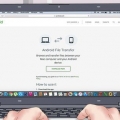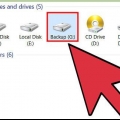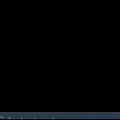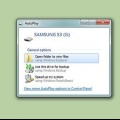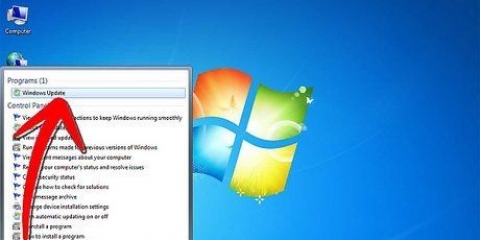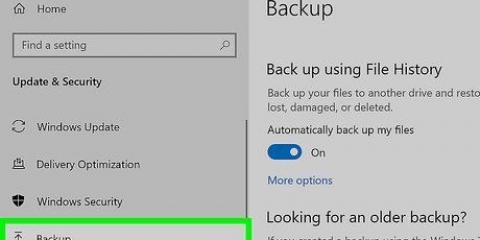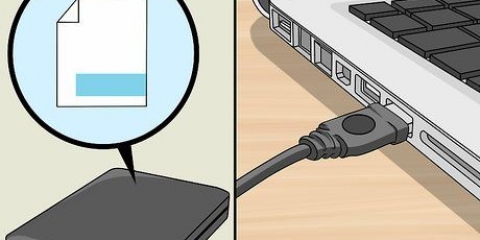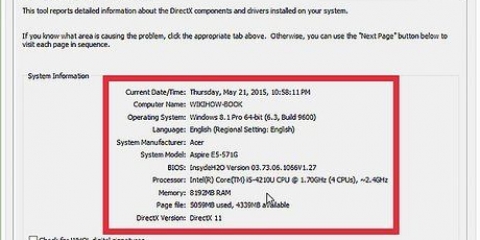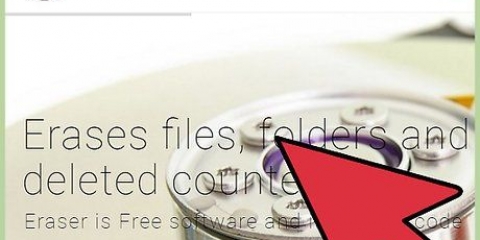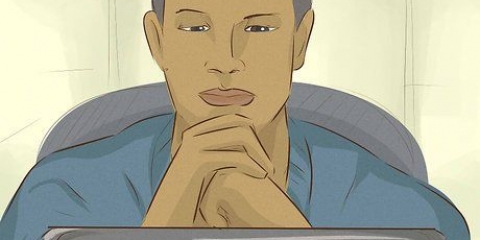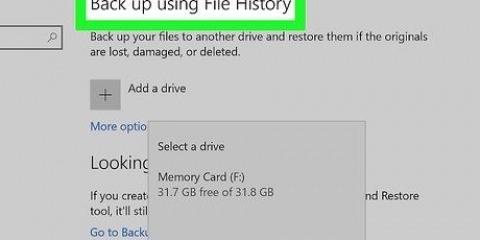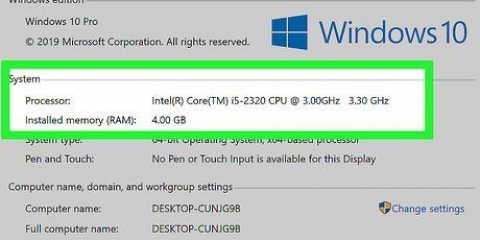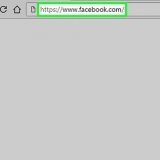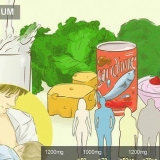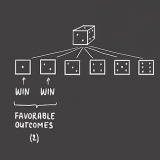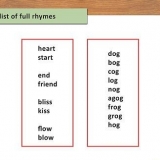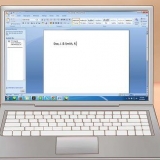Sélectionnez le menu de démarrage. Dans ce menu, vous pouvez voir tous vos disques de démarrage possibles, triés par priorité de démarrage. Assurez-vous que le lecteur de CD est en haut de la liste afin que l`ordinateur démarre à partir du CD. Enregistrez vos modifications et quittez le menu (Enregistrer et quitter). Maintenant, l`ordinateur va redémarrer. Si vous souhaitez installer à partir d`une clé USB, au lieu du lecteur de CD, assurez-vous que la clé est en haut de la liste de démarrage.






Sélectionnez la partition où le système d`exploitation actuel est installé et cliquez sur "Effacer". Si votre disque dur est divisé en plusieurs partitions, choisissez la bonne partition. Les données sur une partition effacée sont perdues à jamais. Confirmez votre choix.

Windows redémarrera automatiquement votre ordinateur. Le programme d`installation va maintenant redémarrer et afficher un message indiquant que les paramètres du registre sont en cours de modification. L`installation continue ensuite avec la configuration. Cela se produit chaque fois que vous démarrez Windows, mais à partir de la prochaine fois, cela se produit en arrière-plan. Le programme d`installation va maintenant charger les pilotes et vérifier les paramètres vidéo. Vous n`avez rien à faire pour cela.
Plus tard, vous pouvez ajouter plus d`utilisateurs. Maintenant, Windows demande un mot de passe. Ce n`est pas obligatoire, mais recommandé, surtout si plusieurs utilisateurs ont accès à l`ordinateur. Mais si vous ne voulez pas entrer de mot de passe, vous pouvez laisser la zone de texte vide et cliquer sur "suivante" Cliquez sur.





Selon la quantité de données, vous pouvez choisir des DVD, des CD, des disques durs externes, des clés USB ou le cloud. 

Toutes les données seront maintenant supprimées du lecteur. Assurez-vous donc de faire une bonne sauvegarde d`abord. Quittez l`utilitaire de disque lorsque l`effacement est terminé.


Formater un ordinateur
Lors du formatage d`un ordinateur, toutes les données sont d`abord effacées du disque dur de l`ordinateur, puis le système d`exploitation est réinstallé afin que l`ensemble du système soit restauré tel qu`il était lors de son achat. Avec de graves problèmes informatiques, parfois il n`y a pas d`autre choix que de formater. Le formatage est également recommandé si vous vendez ou donnez l`ordinateur. Dans cet article, vous pouvez lire comment formater un ordinateur avec Windows 7 ou Mac OS X.
Pas
Méthode 1 sur 2: Windows

1. Sauvegardez toutes vos données. Si vous formatez un ordinateur, vous perdrez toutes les données. Tous les fichiers seront effacés. Vous ne pouvez pas sauvegarder les programmes, vous devrez les réinstaller. Mais tous les fichiers (documents texte, musique, photos, vidéos) que vous souhaitez conserver devront d`abord être enregistrés dans un emplacement de sauvegarde approprié.
- Selon la quantité de données, vous pouvez choisir des DVD, des CD, des disques durs externes, des clés USB ou le cloud.

2. Configurez votre BIOS pour démarrer à partir du CD. Pour régler cela, redémarrez votre ordinateur. Lorsque le logo du fabricant apparaît, appuyez sur le bouton approprié pour entrer dans le menu de configuration. Cette clé varie selon le fabricant, mais il s`agit généralement de F2, F10, F12 ou Del.

3. Commencer par la configuration. Si le CD est dans le tiroir du CD et que le BIOS est correctement configuré, le message suivant apparaîtra : « Appuyez sur n`importe quelle touche pour démarrer à partir du CD… ». Appuyez ensuite sur n`importe quelle touche de votre clavier pour lancer le processus d`installation.
Le programme d`installation peut se lancer sans que vous ayez à appuyer sur une touche.

4. Attendez que les fichiers Windows se chargent. Après cela, le logo Windows 7 apparaît. Aucun fichier n`a encore été modifié sur votre ordinateur. Vos données seront supprimées ultérieurement.

5. Choisissez vos préférences. Choisissez maintenant votre langue préférée, le fuseau horaire et la devise et le clavier souhaité. Cliquez sur Suivant.

6. cliquer sur "Installer maintenant". Ne cliquez pas "Réinitialisez votre ordinateur", même si vous souhaitez restaurer un ordinateur en réinstallant Windows. si vous êtes sur "Installer maintenant" cliqué, le programme chargera les fichiers nécessaires à l`installation.

sept. Accepter les conditions. cliquer sur "J`accepte les termes de la licence" sur la page "Lire les termes de la licence" si vous acceptez les termes de la licence. Puis clique "suivante".

8. cliquer sur "Modifié" sur la page "Quel type d`installation voulez-vous effectuer?". Avec cette option, vous pouvez effectuer une installation "propre" où toutes les données sur le disque dur seront effacées.

9. Supprimer la partition. Pour une installation propre, vous devrez supprimer l`ancienne partition. Cliquez sur la page "Où voulez-vous installer Windows?" au "Options de gare (avancées)". Ici, vous pouvez supprimer des partitions et créer de nouvelles partitions.

dix. Sélectionnez l`espace libéré sur le disque et cliquez sur "suivante". Il n`est pas nécessaire de créer une partition avant d`installer Windows 7, cela se fera automatiquement.

11. Attendez que Windows installe les fichiers. Vous pouvez voir à quelle vitesse cela va par le pourcentage. Cette partie du processus peut prendre jusqu`à 30 minutes.

12. Entrez votre nom d`utilisateur et le nom de l`ordinateur. Vous avez besoin de votre nom d`utilisateur pour vous connecter et créer votre compte. Le nom de l`ordinateur est le nom que vous verrez sur votre réseau.

13. Entrez le code du produit. C`est une clé, composée de 25 caractères, qui appartient à votre copie de Windows 7. Cochez la case à côté de "Activer automatiquement Windows en ligne", afin que Windows puisse vérifier le code lorsque l`ordinateur est connecté à Internet.

14. Sélectionnez l`option souhaitée pour Windows Update. Il est fortement recommandé de choisir l`une des deux premières options. La première option installera toutes les mises à jour automatiquement, la deuxième option vous avertira d`abord lorsque des mises à jour seront disponibles.

15. Sélectionnez la date et l`heure. La date et l`heure devraient déjà être correctes, mais vous pouvez les modifier maintenant si vous le souhaitez.

16. Sélectionnez les préférences réseau. Si votre ordinateur est connecté à un réseau, vous avez maintenant la possibilité d`identifier ce réseau. Vous pouvez choisir Domicile, Travail ou Public.
Windows va maintenant tenter de connecter votre ordinateur au réseau. Tout continue automatiquement.

17. Explorez votre bureau. Maintenant, le bureau Windows 7 apparaît. L`installation est terminée.
Méthode 2 sur 2: Mac OS X

1. Sauvegardez toutes vos données. Si vous formatez un ordinateur, vous perdrez toutes les données. Tous les fichiers seront effacés. Vous ne pouvez pas sauvegarder les programmes, vous devrez les réinstaller. Mais tous les fichiers (documents texte, musique, photos, vidéos) que vous souhaitez conserver devront d`abord être enregistrés dans un emplacement de sauvegarde approprié.

2. Redémarrez votre Mac. Maintenez la touche Commande + R enfoncée pendant que l`ordinateur redémarre. Cela ouvrira le menu "récupération". Sélectionner "Utilitaire de disque" et cliquez "Continuez".

3. Formatez votre disque. Sélectionnez votre disque dur dans la colonne de gauche de l`Utilitaire de disque. Sélectionner "Effacer". Dans le menu contextuel "Structure" vous sélectionner "Mac OS étendu (journalisé)". Entrez un nom et cliquez "Effacer".

4. Démarrer le processus d`installation. Vérifiez si vous êtes connecté à un réseau et sélectionnez "Réinstaller Mac OS X", cliquer sur "Continuez" puis suivez les instructions. Vous devez fournir votre identifiant Apple et votre mot de passe et accepter les conditions.

5. Sélectionnez le lecteur sur lequel vous souhaitez installer Mac OS X. Sélectionnez le lecteur que vous venez d`effacer.

6. Attendez la fin du processus. L`installation est automatique à partir de ce moment, vous n`avez rien de plus à faire. À un moment donné, l`ordinateur redémarrera. Lorsque le bureau apparaît, l`installation est terminée.
Articles sur le sujet "Formater un ordinateur"
Оцените, пожалуйста статью
Similaire
Populaire